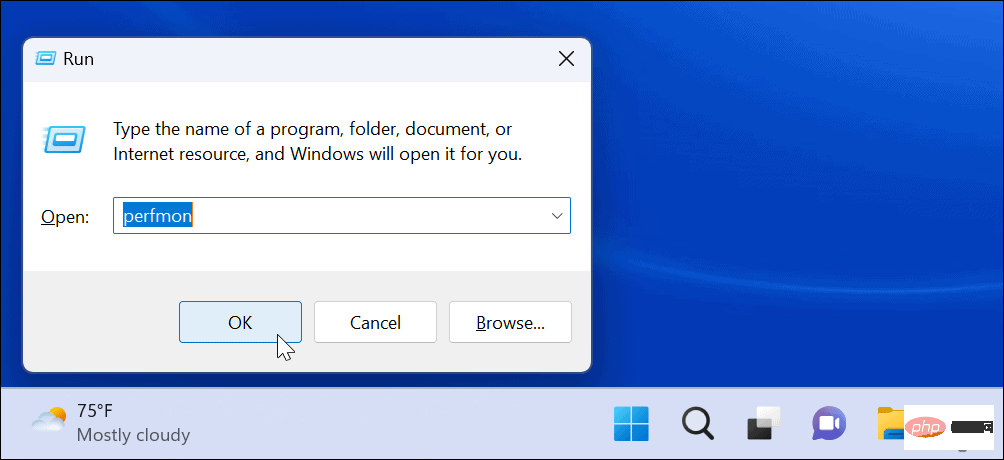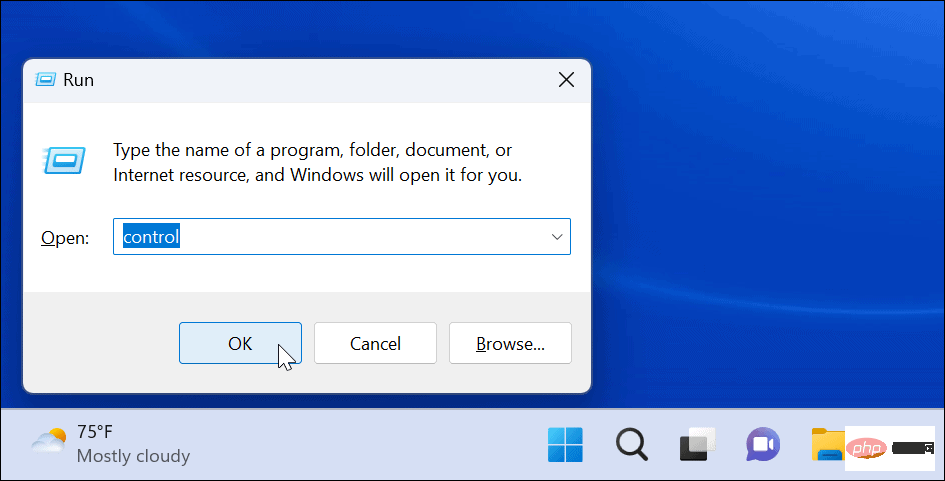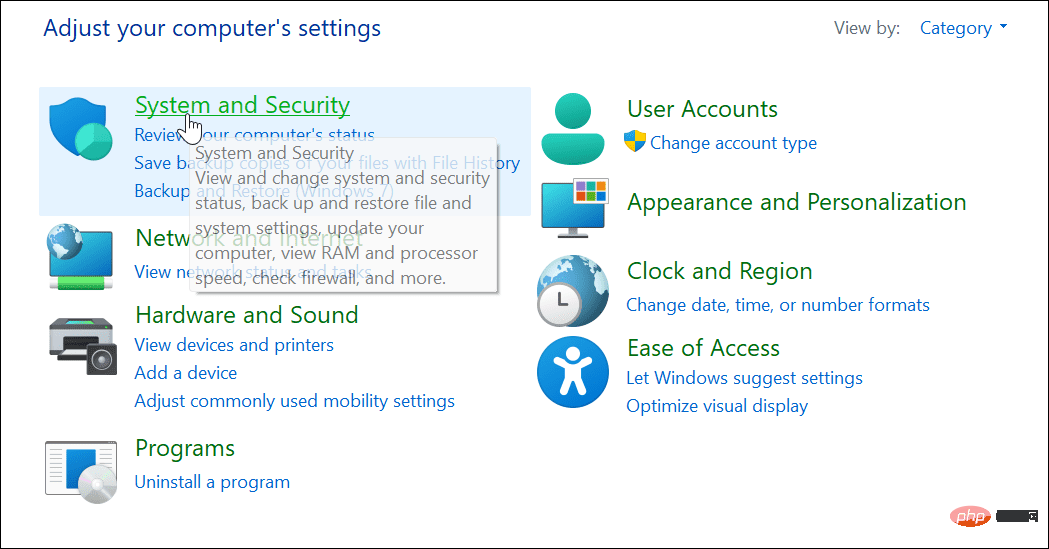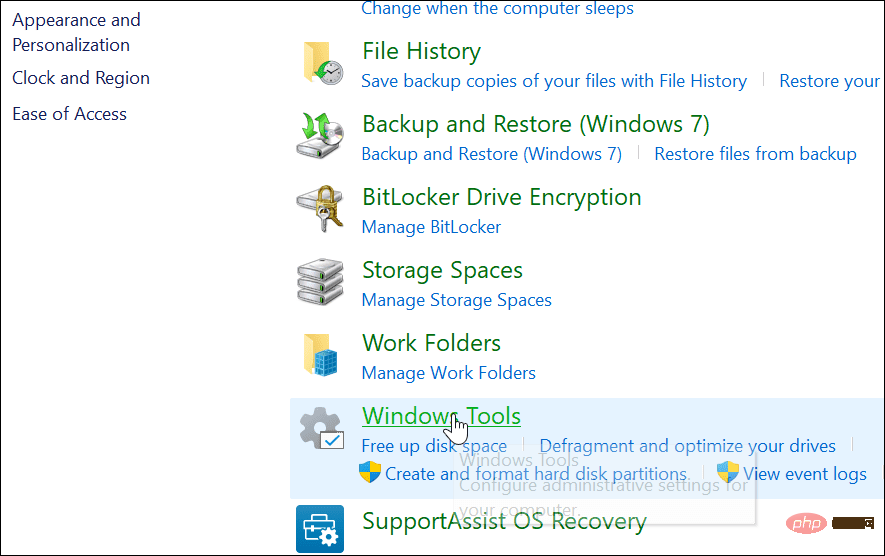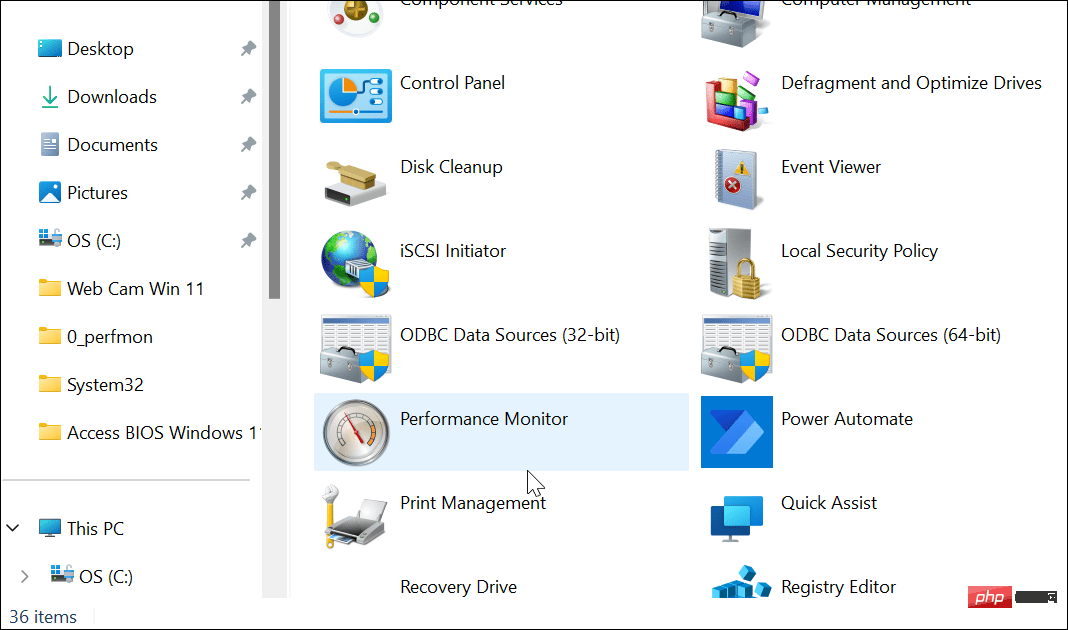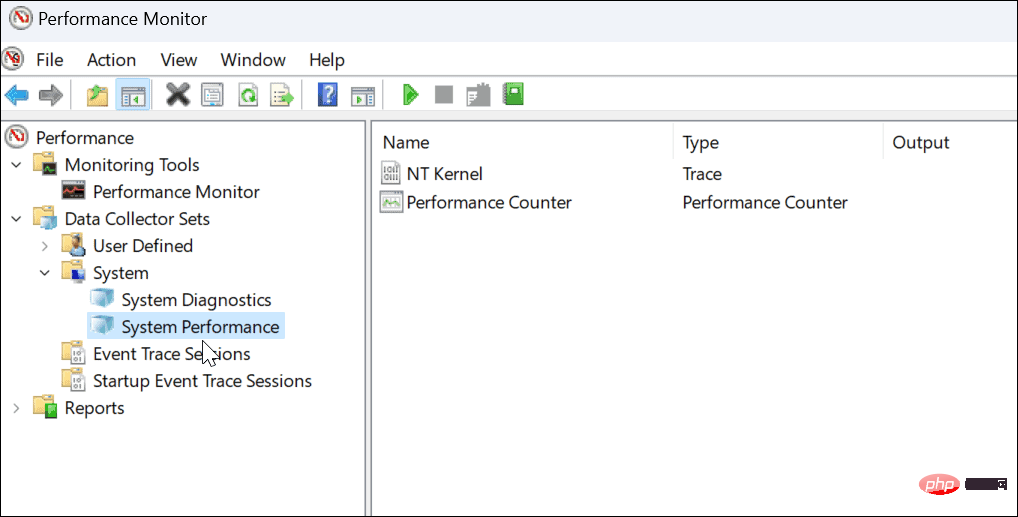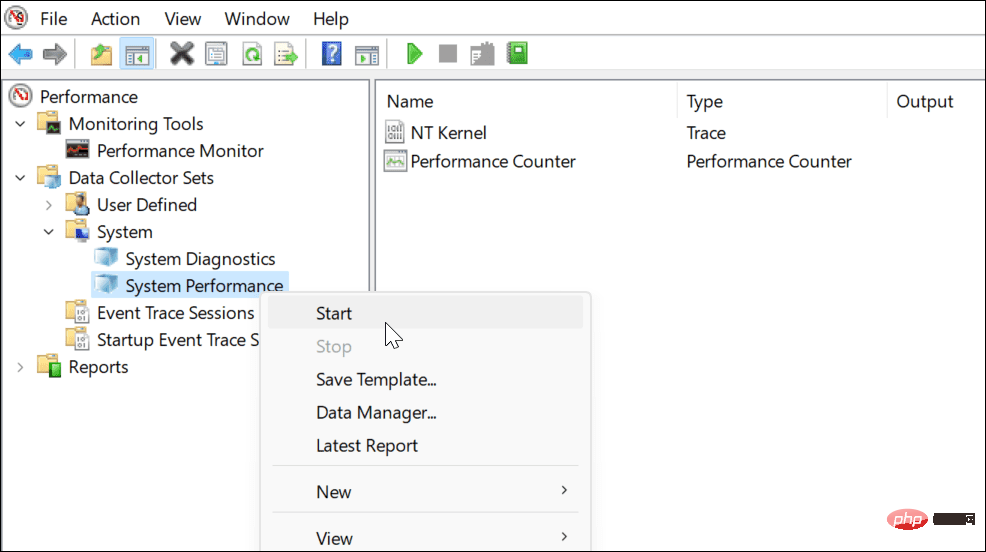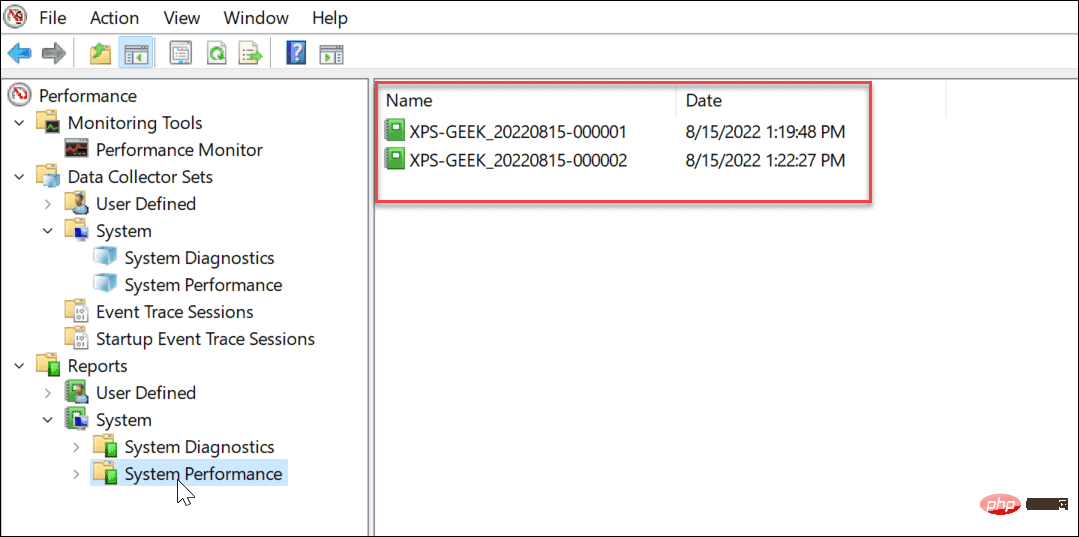如何在 Windows 11 上使用效能監視器
您需要做的第一件事是在 Windows 上啟動效能監視器實用程式。有幾種方法可以做到這一點,但我們將首先向您展示兩種快速啟動它的方法。
要在Windows 11 上使用效能監視器:
- #按Windows 鍵R開啟「執行」對話框。
- 在運行中,鍵入perfmon並按確定。

- 效能監視器實用程式將啟動 — 從左側清單中選擇效能監視器並查看即時效能統計資料。

使用 Windows 工具
或者,您可以透過Windows 工具資料夾開啟效能監視器。
透過 Windows 工具開啟效能監視器:
- 按下Windows 鍵 R快速鍵啟動 #執行。
- 在Run中,輸入control並點擊OK以啟動 Control Panel。

- 當控制面板開啟時,選擇系統和安全性。

- 向下捲動到頁面底部並選擇Windows 工具。

- 在Windows 工具資料夾中,找到效能監視器並雙擊它以啟動。

如何在Windows 11 上產生系統效能報告
效能監視器工具可讓您即時研究應用程式如何影響PC 的效能,但您也可以產生日誌文件以供以後分析。即時擁有它可以讓您在啟動和運行應用程式時查看效能指標。
但是,您可能需要一個以後可以研究的日誌檔案。
要使用效能監視器產生系統效能日誌報告:
- #在您的 PC 上開啟效能監視器。
- 在左側面板中,導覽至Data Collector Sets > System > System Performance。

- 右鍵點選系統效能並選擇開始。

- 您的報表將會產生。這應該只需要一點時間,但里程會因您的系統而異。
- 報告產生後,導覽至左側面板中的報告 > 系統 > 系統效能。在右側,您會找到您產生的帶有時間戳記的報告。

- 在效能監視器介面中雙擊要查看的報告。
- 該報告包括有關 CPU、磁碟、網路和其他系統資源的完整系統摘要和其他診斷詳細資訊。

在Windows 11 上使用效能監視器
雖然系統效能報告是效能監視器最常見的實用程序,但它可以執行一些其他任務來幫助您監控PC。您可以產生的其他一些報告包括用於故障排除的系統診斷和事件追蹤會話。它還包括您手動插入的使用者定義的資料收集器集。
以上是如何在 Windows 11 上使用效能監視器的詳細內容。更多資訊請關注PHP中文網其他相關文章!